UE4VR使用说明
软件:UE4.26,SteamVR(1.22.13)
硬件:HTC VIVE PRO 2.0
一 SteamVR(1.22.13)安装
在steam上下载安装SteamVR(1.22.13)。如果SteamVR和UE4的版本相差太大可能导致VR设备无法识别UE4项目。SteamVR的语言需要在steam设置中更改。
二 HTC VIVE设备连接
1,在规划好VR区域后,安装定位器,若想获取最佳定位效果请按下列方式安装定位器。
将定位器安装在对角,高于您头部的位置,最好在2米以上将定位器固定于不易被碰撞或移动的位置。每个定位器的视场为120度,建议向下倾斜30到45度安装,以完整覆盖您的游玩区。为能获得最佳的追踪,请确保两个定位器之间的距离不超过5米。

图1 VR游玩区域和定位器的安装。蓝色虚线框为VR游玩区域,红色立方体为定位器
2,确保头戴式设备已通过串流盒连接到电脑上,其中,确保输出接口接入电脑显卡上。
3,运行SteamVR,(如果VR外部设备连接正常,SteamVR将显示五项绿色图标,如图2)点击左上角菜单键,选择“房间设置”(如图3),然后按照提示一步步设置好头戴式显示器和定位器之间的位置关系。
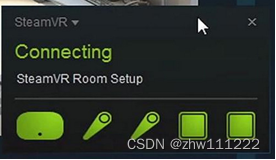
图2 SteamVR设备指示图标
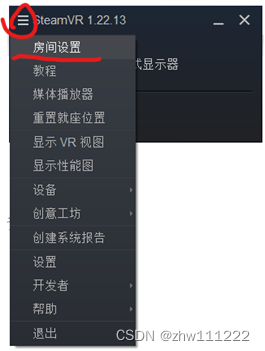
图3 SteamVR中的房间设置
4,点击左上角菜单键,选择“开发者”→“开发者设置”(如图4),点击启用“直接显示模式”(如图5)。
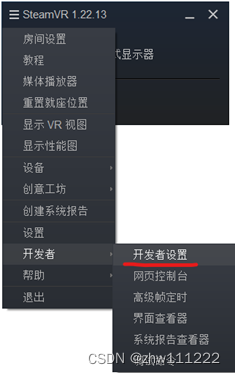
图4 开发者设置
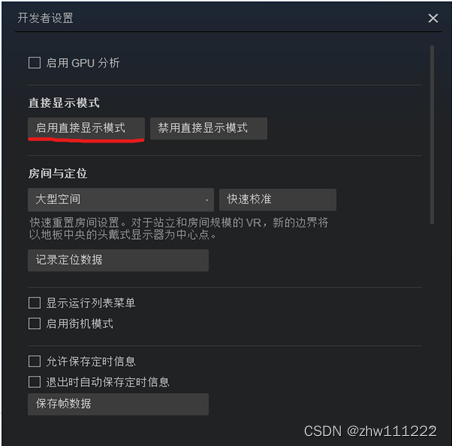
图5 启用直接显示模式
三 在UE4中运行VR项目
UE4的第一人称游戏项目模板中包含了VR环境下的运行代码,所以使用此模板说明在VR环境下运行需要的各种设置。
1,打开UE4,选择“新建项目”→“游戏”→“第一人称游戏”并创建模板,如图6。
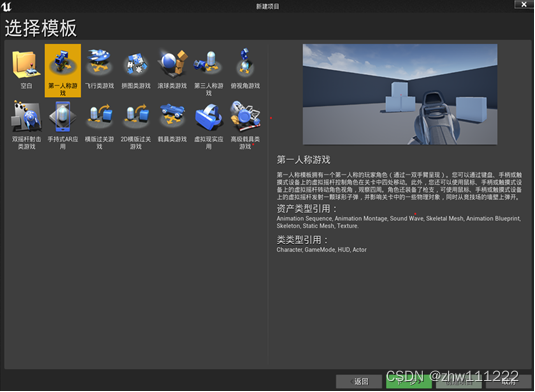
图6 第一人称游戏模板
2,项目加载完成后需要进行插件设置,点击“编辑”→“插件”如图7,然后在图8插件界面的右上角搜索框中搜索插件SteamVR和Simple HMD插件并点击“已启用”。需要注意,在点击启用插件后需要重启UE4后插件才能生效。
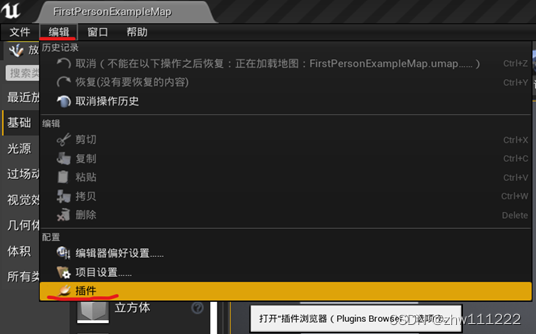
图7 编辑插件
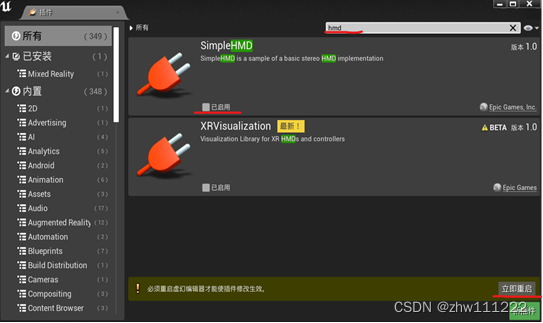
图8 加载插件
3,VR控制器映射,在“编辑”→“项目设置”→“引擎”→“输入”→“操作映射”中可以调整VR控制器的按键映射,如图9。
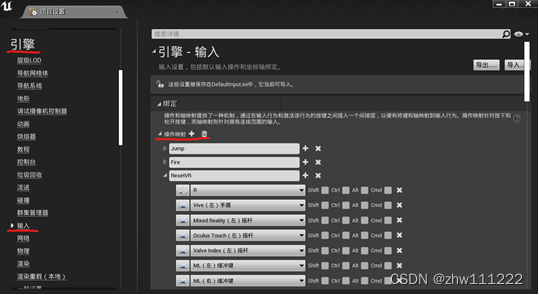
图9 操作映射
4,完成上述设置后,点击“运行”→“VR预览”(如图10),并戴好HTC VIVE的VR设备进行VR体验。

图10 运行VR项目